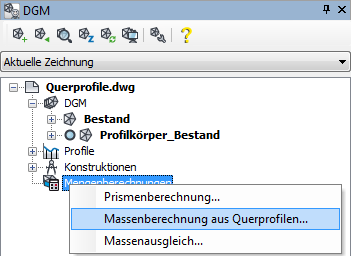 |
Eine neue Massenberechnung aus Querprofilen wird über die Auswahl des Menüpunktes Massenberechnung und anschließender Auswahl der Funktion Massenberechnung aus Querprofilen aus dem Kontextmenü erstellt.
Dabei wird ein neuer Eintrag im Projektbrowser erstellt und es öffnet sich der Dialog Massenberechnung aus Querprofilen. |
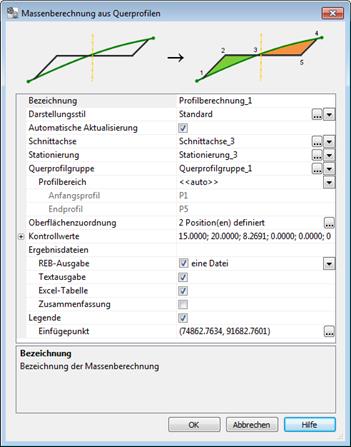 |
Die Massenberechnung aus Quer-profilen erfolgt gemäß der REB VB 21.003. Dieses Verfahren führt eine Massenberechnung zwischen definierten Horizonten auf Grundlage der Gauß’schen Flächenformel (Gauß-Elling) durch. Die Berechnung erfolgt dabei aus dem Mittel zweier Profilflächen sowie dem dazwischenliegenden Profilabstand. Bei gekrümmten Achsbereichen werden die Teilmengen mit einem gemittelten Faktor (k) verbessert. Darüber hinaus lassen sich ein REB-konformer Nachweis und eine Legende erstellen. Der Dialog Massenberechnung aus Querprofilen beinhaltet alle notwendigen Einstellungen in kompakter Form.
Grundlage jeder Massenberechnung sind zunächst mindestens zwei Abrechnungsflächen, wobei die aktuelle DGM-Fläche als Vorgabe verwendet wird, sowie gezeichnete Querprofile. In der Regel handelt es sich hierbei um die konstruierte DGM-Fläche bzw. das Planungsgelände. Diese Fläche lässt sich nun gegen eine wählbare Bezugsfläche rechnen. |
Bitte wählen Sie zunächst die Schnittachse, die Stationierung sowie die Querprofilgruppe aus. In der Regel werden bereits bei Auswahl der Schnittachse die zuerst gefundenen Einträge für Stationierung und Querprofilgruppe automatisch gelistet. Der Profilbereich richtet sich dabei automatisch nach der Anzahl der definierten Profile innerhalb der ausgewählten Querprofilgruppe.
Die Massenberechnung kann optional auch innerhalb eines benutzerdefinierten Profilbereiches erfolgen. Wählen Sie bitte dazu im Menüpunkt Profilbereich die Option definiert und anschließend über Anfangs- und Endprofil den gewünschten Profilbereich aus. Die Oberflächenzuordnung erfolgt automatisch vom Programm und richtet sich nach der Definition innerhalb der ausgewählten Querprofilgruppe.
Oberflächenzuordnung
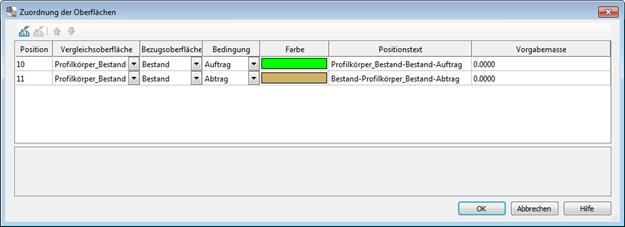 |
In Abhängigkeit von der ausgewählten Querprofilgruppe werden das Basisgelände sowie der erste zusätzliche Horizont automatisch für Auf- und Abtrag definiert. Befinden sich weitere Flächen als zusätzliche Horizonte innerhalb der Querprofilgruppe, so müssen Sie diese manuell als Berechnungsposition hinzufügen. Verwenden Sie dafür die Schaltfläche Neue Position links oben im Dialogfeld. Bei den Positionen wird gemäß REB zwischen Auf- und Abtrag unterschieden, wobei somit jeweils eine entsprechende Einzelposition zu definieren ist. Die gewählte Vergleichsoberfläche bildet in diesem Fall immer das Referenzgelände, während die Bezugsoberfläche zum Flächenvergleich und Ergebnisermittlung, in Abhängigkeit der zugewiesenen Bedingung für Auf- und Abtrag, verwendet wird. Die Farben für Auf- und Abtragsflächen entsprechen der Stil-Konfiguration innerhalb der Optionen des DGM. Diese Farben können optional durch einen Doppelklick für die jeweilige Massenposition verändert werden. Der Positionstext wird für die Ausgabe der Berechnungsergebnisse innerhalb der Ergebnisdateien verwendet und ist deshalb zu definieren. Die Vorgabemasse ist ein optionaler Wert und definiert sich als Ergebnis einer ggf. vorangegangenen Berechnung und dient dann als Ausgangswert für die Berechnung der Massensumme.
Die Kontrollwerte können für die Prüfung der Berechnungsergebnisse auf deren Plausibilität verwendet werden. Alle Werte werden vom Programm per Vorgabe automatisch auf die Maximalwerte bzw. die Minimalwerte gesetzt.
Für die Berechnung kann unabhängig vom Ergebnisdialog ein rechnerischer Nachweis gemäß der REB-Verfahrensbeschreibung 21.003 Massenberechnung aus Querprofilen erstellt werden. Ein Nachweis lässt sich mittels der Schalter im Bereich Ergebnisdateien aktivieren und die jeweilige Berechnungsdatei exportieren. Die Ausgabedateien werden automatisch im Speicherort der Zeichnung abgelegt und bei Änderungen der Datengrundlagen automatisch aktualisiert.
Schließlich lässt sich bei Bedarf optional eine Legende innerhalb der Zeichnung erstellen.